Cara Mendaftarkan Feed Blog ke Feedburner
Sebelum saya lanjutkan ke cara mendaftarkan feed ke feedburner, maka tidak ada salahnya saya jelaskan apa itu feed dan feedburner menurut apa yang saya ketahui (kalau salah maaf ya, koreksi saja di komentar). Feed adalah daftar konten yang dapat kita lihat secara susun. Feed semacam daftar artikel, berita atau daftar produk atau layanan dari sebuah website atau blog. Feed bisa juga disebut sebagai daftar isi dari sebuah blog. Feed disebut juga dengan umpan web. Sedangkan FeedBurner merupakan layanan pengelola feed dari google untuk blogger dan podcaster, dan aplikasi publikasi lain yang berbasis web. Feedburner merupakan layanan dari Google dan dapat digunakan secara gratis.
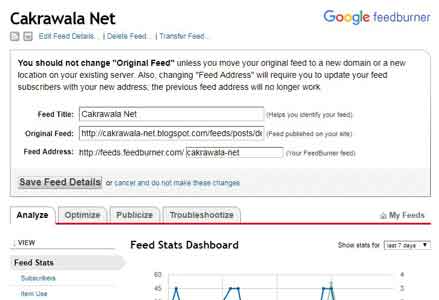 Mendaftar feed ke Google Feedburner merupakan salah satu hal penting dalam optimasi seo yang disarankan karena natinya dapat memudahkan blog cepat terindex oleh google. Dengan mendaftarkan blog anda ke Feedburner maka banyak keuntungan yang didapatkan. Diantaranya adalah untuk memudahkan pengunjung blog untuk berlangganan artikel anda dengan cara sangat mudah karena otomatis akan dikelola oleh feedburner ini. Jadi apabila ada postingan baru, secara otomatis terkirim ke email yang telah mendaftarkan berlangganan kepada blog kita tanpa harus anda mengirimnya secara manual. Kita juda dapat menampilakn daftar artikel hanya dengan menampilkan judulnya saja, bisa kita tampilkan berdasarkan artikel terbaru ataupun berdasarkan kategori. Tanpa feed, sebuah blog atau web rasanya pincang. Jadi sangatlah penting mendaftarkan blog anda ke feedburner.
Mendaftar feed ke Google Feedburner merupakan salah satu hal penting dalam optimasi seo yang disarankan karena natinya dapat memudahkan blog cepat terindex oleh google. Dengan mendaftarkan blog anda ke Feedburner maka banyak keuntungan yang didapatkan. Diantaranya adalah untuk memudahkan pengunjung blog untuk berlangganan artikel anda dengan cara sangat mudah karena otomatis akan dikelola oleh feedburner ini. Jadi apabila ada postingan baru, secara otomatis terkirim ke email yang telah mendaftarkan berlangganan kepada blog kita tanpa harus anda mengirimnya secara manual. Kita juda dapat menampilakn daftar artikel hanya dengan menampilkan judulnya saja, bisa kita tampilkan berdasarkan artikel terbaru ataupun berdasarkan kategori. Tanpa feed, sebuah blog atau web rasanya pincang. Jadi sangatlah penting mendaftarkan blog anda ke feedburner.Langsung saja kita ke pokok artikel ini, yaitu untuk mendaftarkan blog anda ke Google Feedburner maka silahkan ikuti caranya di bawah ini:
- Apabila anda memiliki blog dari blogger tentunya anda memiliki akun Google / gmail. maka, buka alamat feedburner.google.com
- Login dengan akun Google / gmail anda
- Pada tampilan awal, maka isi pada kotak kosong / form isian dibawah "Burn a feed right this instant. Type your blog or feed address here:" dengan alamat / URL blog anda lengkap dengan http://alamaturlbloganda'blogspot'com
- Karena anda mendaftarkan blog maka "I m a podcaster" tidak perlu di checklist, langsung saja klik Next maka Feedburner akan melacak feed blog anda.
- Setelah pelacakan selesai, maka akan ada pilihan Atom atau RSS. Silahkan pilih terserah mana saja sama (kalau saya memilih RSS), kemudian klik Next
- Selanjutnya anda akan dibawa ke halaman dimana anda harus menentukan nama alamat / URL feed anda (sebaiknya gunakan nama yang sama dengan nama blog anda (contoh cakrawala-net.blogspot.com maka feed nya juga feeds.feedburner.com/cakrawala-net), kemudian klik Next.
- Apabila muncul ucapan selamat "Congrats! Your feedburner feed....." berarti feed anda berhasil dibuat dengan alamat feed anda tertulis berwarna biru dibawahnya. Klik Next lagi
- Selanjutnya ada beberapa pilihan, silahkan checklist Clickthrought, Item enclosure download tidak perlu dan I want more!.... di checklist. Next lagi
- Jika di halaman selanjutnya tampil "You have succsesfuly updated the feed..." berarti feed untuk blog anda sudah berhasil dibuat.
- Masuk ke blogger
- Kemudian lanjut ke Setelan
- Dari sana lalu ke Lainnya
- Pada menu Lainnya, disana ada form kosong dengan nama "URL Alihan Feed Postingan", maka pada form itu isi dengan alamat feed yang telah anda buat tadi (contoh: http://feeds.feedburner.com/cakrawala-net)
- Terakhir, simpan setelan.
- Dengan begitu maka feed anda telah ditetapkan
- Selesai

Sertifikat Komputer dan TOEFL tanpa ikut kursus, Ikuti Paket Ujian Saja
Klik Disini




Posting Komentar